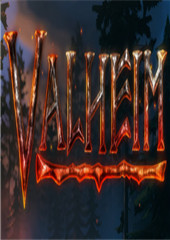如何重装系统win7旗舰版64位图文教程
时间:2020-09-16 10:56:22
win7旗舰版64位是目前安装使用最多的系统之一,虽然win7旗舰版性能稳定,不过不管什么系统,都逃不过需要重装系统的命运,那么要如何重装系统win7旗舰版64位呢?重装系统方法有很多,比如可以硬盘直接解压重装,或者通过U盘重装,这边小编以硬盘重装为例教大家重装win7旗舰版64位方法。
重装须知:
1、硬盘重装系统win7旗舰版64位仅适用当前有系统且系统可以正常使用的电脑,否则需要光盘或U盘安装
2、如果是ghost win7旗舰版,通过本文的方法硬盘重装,如果是原版系统,通过nt6 hdd从硬盘重装
相关教程:
onekey ghost安装系统步骤
nt6 hdd installer硬盘安装win7系统教程(原版)
uefi u盘装系统教程
重装准备:
1、备份好C盘数据,比如桌面文件,还有浏览器书签等
2、系统下载:风林火山ghost win7 64位旗舰硬盘版V2017.10
3、解压工具:WinRAR或好压等等
方法一、U盘重装方法:如何用u盘装windows7 64位旗舰系统
方法二、硬盘重装win7旗舰版64位步骤如下
1、将下载完的win7系统旗舰版64位iso文件下载到C盘之外的分区,比如下载到F盘,右键使用WinRAR等工具解压到当前文件夹或指定文件夹,不能解压到C盘和桌面,否则无法重装;
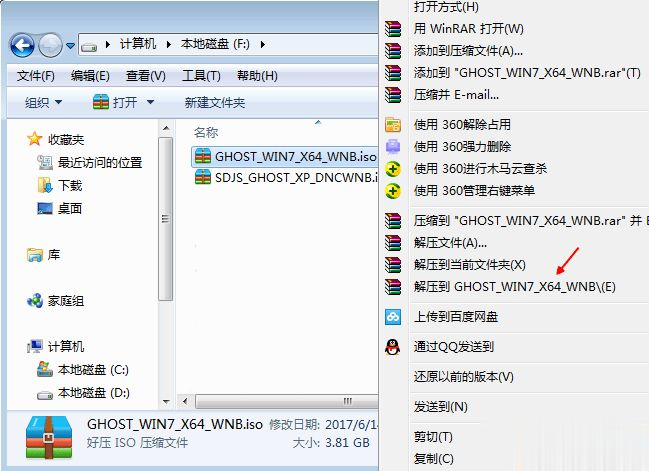
2、弹出对话框,执行win7系统旗舰版64位iso压缩包解压过程,需要等待几分钟;
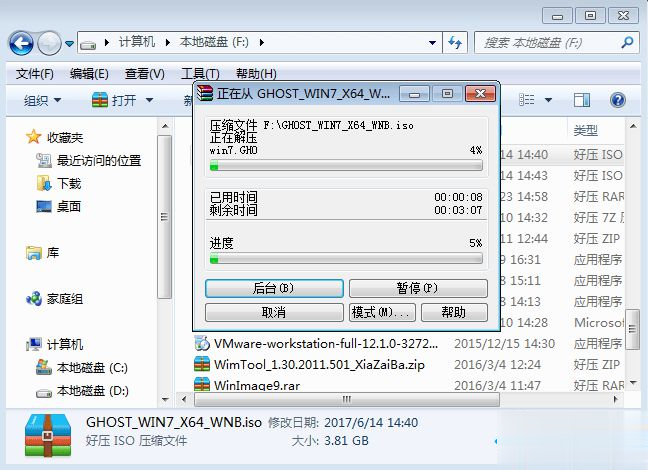
3、解压之后,我们打开安装目录,找到【安装系统.exe】程序;
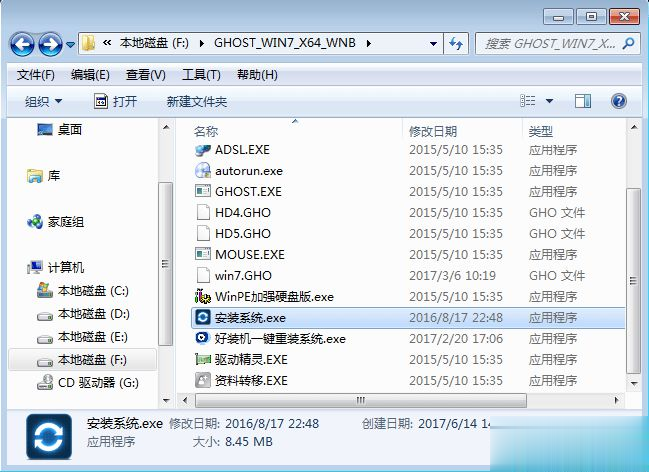
4、双击【安装系统.exe】打开这个安装界面,选择【还原系统】,映像文件路径选择win7.gho文件,勾选要安装的位置C盘,如果不是显示C盘,要根据卷标或容量来判断C盘,再勾选【执行完成后重启】,最后点击【执行】;
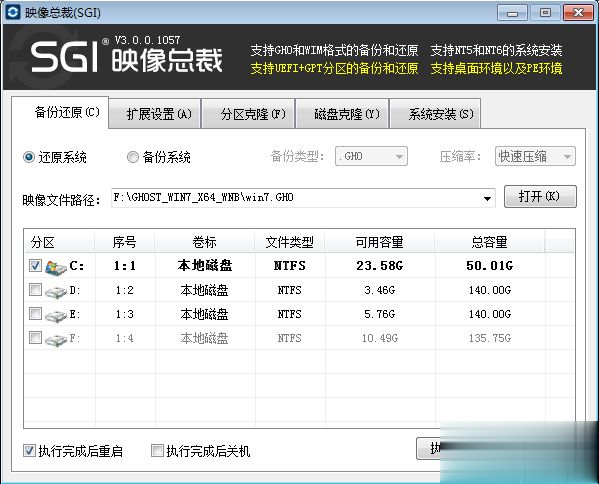
5、弹出提示框,提示映像文件即将还原到分区C,点击确定继续;
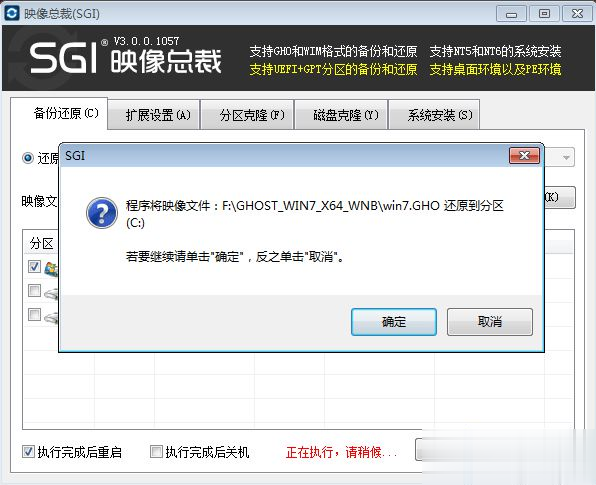
6、这时候电脑会重启,进入到这个界面,默认选择SysCeo Recovery项启动;
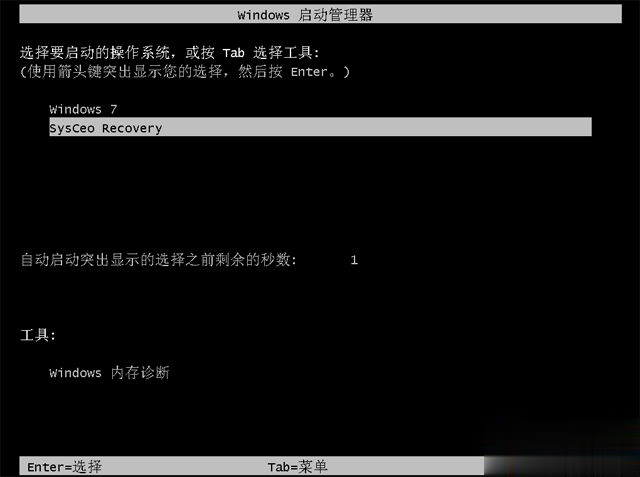
7、启动进入这个界面,执行C盘格式化以及win7系统旗舰版64位安装到C盘的部署过程,需要等待3-5分钟;
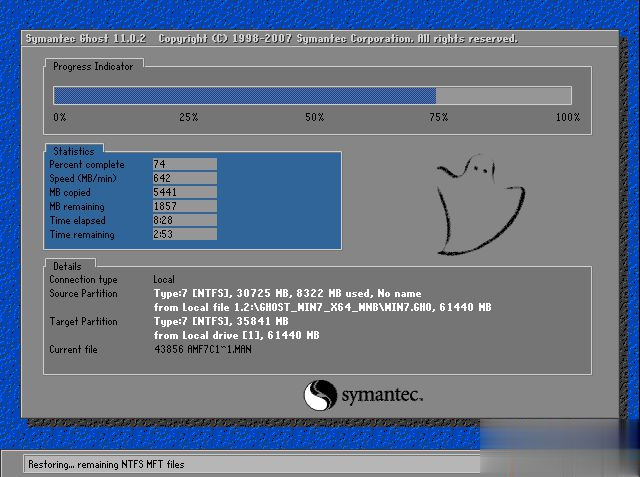
8、上述执行完成后会自动重启,进入这个界面,执行win7系统驱动安装和配置过程;
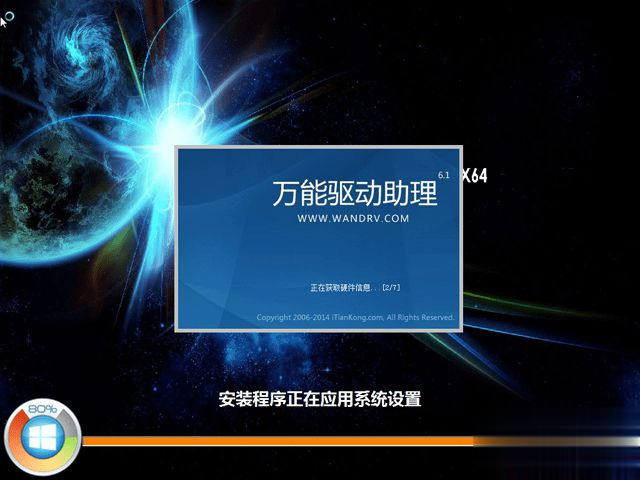
9、整个重装过程5-10分钟,最后启动进入全新win7系统桌面,硬盘重装win7系统旗舰版64位过程结束。

硬盘重装系统win7旗舰版64位图文教程就是这样了,如果你还不知道怎么重装系统win7旗舰版64位,可以参考上面的步骤来操作。
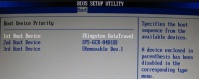
现在,在网上的系统网站有很多,也有很多的系统版本,如果我们遇到不喜欢用的系统,我们可以换成另一个操作系统来解决,本文主要和大家讲述戴尔笔记本电脑如何使用大白菜一键重装

很多小伙伴在使用win10系统的时候,可能会遇到卡顿、蓝屏或者系统里面出现一些问题,想要通过重装系统进行恢复操作,但是不清楚重装系统会失去正版win10吗?win10系统重装后还是正版吗
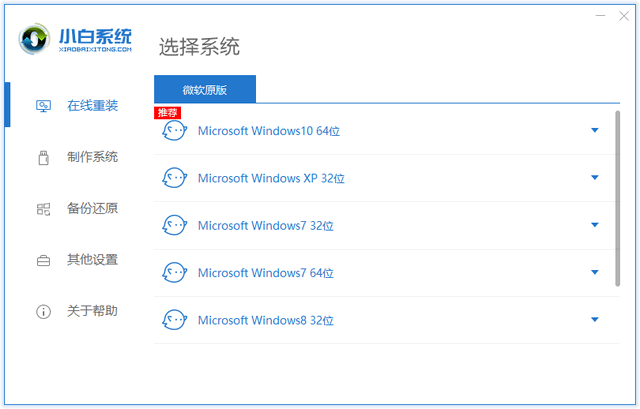
电脑系统出现问题,曾经都是购买系统光盘安装系统,但是光盘容易磨损,基本上都是一次性的,而且不方便携带。随着科技的发展,将U盘制作启动盘可以随时随地安装系统了。但是身边没有系统光盘,没有U盘的情况下如何重装系统呢?无盘重装系统get一下吧 无盘重装系统教程
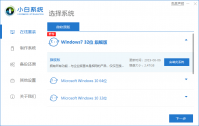
电脑重装系统十大排名中哪个系统最好用? 很多人遇到电脑中病毒的情况,一般大家都会寻求快速的电脑安装方法,但是市面上电脑重装系统还是蛮多的,具体来说在十大排名中可以考虑
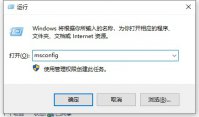
这两天有小伙伴反映由于自己使用了小白一键重装工具,开机的时候都有一个选择操作系统的界面,每次都会都需要自己选择一个操作系统才可以进入,这到底是怎么回事呢?其实这主要是

随着社会的不断发展,现在使用笔记本的人群是越来越多了。但是它毕竟是电子产品使用久了,就容易出现些系统方面的问题。比如说系统文件丢失,这时就需要我们对宏基笔记本执行一键

小兵一键重装系统是在线重装系统软件,云端匹配,高速下载,无需技术,傻瓜式一键在线重装,全面支持UEFI+GPT,自动注入usb3.0+NVME驱动,完美支持一键重装xp、win7、win10,系统想换就换,

51重装系统是一款非常实用的装机软件,它的页面简洁友好,功能强大,全自动一键在线装机,支持原版系统安装,系统想换就换,有需要的朋友不要错过了,欢迎下载使用。 功能介绍 操

小白一键重装系统,小白一键重装系统重装系统工具是一款简单高效的系统重装软件,可以一键重装win7系统、一键重装系统win8以及快速完成xp系统重装,人人都能成为系统重装大师,您可以免费下载。

小白一键重装系统工具是一款全新的一键GHOST重装系统软件,本软件无需U盘,更不需光驱、光盘,系统镜像采用云高速同步下载功能,真真正正实现了一键重装系统功能,即使无任何电脑基

小蜜一键重装系统,小蜜一键重装系统是一款系统重新软件,可以帮助用户一键重装系统,不需要复杂的操作即可搞定,多系统可选,操作简单,实用性强,是一款很好的系统重装软件。,您可以免费下载。

大番茄一键重装系统是一款傻瓜式的电脑系统重装软件。大番茄一键重装系统无需任何技术就可以一键重装XP/WIN7系统,真正实现一键点击就能重装,让每一个用户都可以自己安装系统。 软